Узнаем Apple ID на заблокированном iPhone
Узнаем Apple ID на заблокированном iPhone

При первом включении iPhone и его дальнейшем использовании постоянно используется учетная запись Apple >
Узнаем Apple ID на заблокированном iPhone
Логин от учетной записи можно с легкостью отыскать в настройках смартфона и магазина App Store. Но ситуация усложняется, если Айфон заблокирован и под рукой есть только компьютер. Здесь нам поможет iTunes и специальный ресурс на сайте Apple.
Способ 1: iTunes
Самый быстрый и простой способ, не требующий знания какой-то дополнительной информации об учетной записи. Единственным условием будет то, что ранее вы уже входили в свой аккаунт в программе, и логин и пароль еще сохранились в памяти. Для подключения устройства и его синхронизации с iTunes понадобится USB-кабель. Этот способ может не сработать, тогда при входе в Айтюнс у пользователя появится форма для ввода логина и пароля. Однако в ней также может отразиться Apple ID.
-
Откройте программу iTunes на компьютере. На верхней панели нажмите «Учетная запись». В открывшемся меню вторая строчка – это Apple ID пользователя.

Если такой строчки нет, делаем следующее: переходим в «Учетная запись» – «Просмотреть».
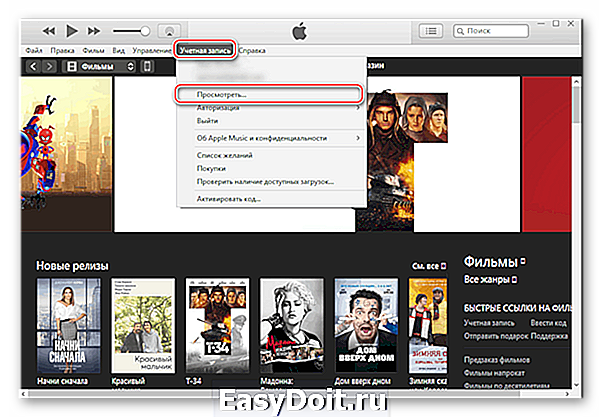

Обратите внимание, раньше в iTunes существовал специальный раздел «Мои программы», где в сведениях скачанных приложений можно было узнать ID пользователя. В новой версии Айтюнс эта функция недоступна.
Способ 2: Сервис поиска
Если ID был утерян или забыт, его можно восстановить через специальный сайт. Для этого необходимо знать дополнительные сведения об учетной записи: имя, фамилия, адрес электронной почты, на который был зарегистрирован аккаунт.
-
Перейдите на Способ 3: Служба поддержки
Бывает так, что юзер не пользуется сервисами разработчика и у него нет сохраненных данных в программе, а личную информацию он не помнит. В таком случае поможет лишь обращение в техническую поддержку компании Apple. Заявку на звонок специалиста можно подать как на сайте, так и позвонив на горячую линию. Кроме этого доступен онлайн-чат прямо на сайте. Выбрать подходящий способ обращения можно по ссылке ниже.

В этой статье мы разобрали то, как узнать Apple ID, если iPhone заблокирован и нет доступа к его настройкам. В крайнем случае юзеру придется обратиться в службу поддержки Apple.
Отблагодарите автора, поделитесь статьей в социальных сетях.
lumpics.ru
Как узнать Apple ID телефона Айфон заблокированного по номеру если забыл

Благодаря наличию учетной записи Apple ID пользователь смартфона Iphone или Ipad получает возможность загружать различные медиа-файлы, сохранять и использовать данные в облачном хранилище, а также найти свой телефон в случае его утери.
Учетная запись представляет собой электронную почту с подтверждением пароля, которые указываются в процессе регистрации нового пользователя.
Найти свою учетную запись Apple ID можно на самом устройстве владельца. Для этого необходимо выполнить вход в приложение App Store.

Перейдя во вкладку «Подборка» пользователю необходимо опуститься в самый конец списка и выбрать пункт «Apple ID». Рядом с надписью появится электронная почта пользователя.

Также узнать свой ID можно через основную программу для загрузки медиа-контента в память устройства iTunes Store.
Для этого необходимо перейти в приложение, которое является стандартным в наборе программ для Apple-устройства.

Перейдя во вкладку «Музыка», «Фильмы» или «Звуки» в самом конце страницы пользователь сможет найти свою почту.

Узнать свой ID можно путем перехода в настройки устройства.
Для этого нужно запустить соответствующую службу.

Во вкладке iCloud будет отображаться электронная почта пользователя устройства.

В магазине приложений Apple есть специальная программа, которая поможет найти устройство, если в нем была проведена авторизация.
Для этого необходимо запустить приложение «Найти iPhone».

В поле Apple ID будет отображаться учетная запись или электронная почта владельца устройства.
Вариант 4: через приложение «Найти iPhone»
Если вы в приложении «Найти iPhone» авторизировались хотя бы один раз, впоследствии адрес электронной почты от Apple ID будет автоматически отображаться.
Выполните запуск приложения «Найти iPhone».
В графе «Apple ID» вы сможете видеть ваш адрес электронной почты.
Узнаем Apple ID на компьютере через iTunes
Теперь переходим к рассмотрению способов просмотра Apple ID на компьютере.
Способ 1: через меню программы
Данный способ позволит узнать ваш Эппл АйДи на компьютере, но, опять же, при условии, что в программе iTunes выполнен вход в вашу учетную запись.
Запустите iTunes, а затем кликните по вкладке «Учетная запись». В верхней части отобразившегося окна будут видны ваши имя и адрес электронной почты.
Способ 2: через медиатеку iTunes
Если в вашей медиатеке Айтюнс имеется хотя бы один файл, то вы сможете узнать, через какую учетную запись он был приобретен.
Для этого в программе откройте раздел «Медиатека», а затем выберите вкладку с типом данных, которые необходимо показать. Например, мы хотим отобразить библиотеку хранящихся приложений.
Щелкните по приложению или иному файлу медиатеки правой кнопкой мыши и в отобразившемся контекстном меню выберите пункт «Сведения».
Пройдите ко вкладке «Файл». Здесь, около пункта «Покупатель», будет виден ваш адрес электронной почты.
Если ни один способ не помог
В том случае, если ни в iTunes, ни на вашем яблочном устройстве нет возможности просмотреть логин от Эппл АйДи, то его можно попытаться вспомнить на сайте Apple.
Для этого перейдите по этой ссылке на страницу восстановления доступа, а затем кликните по кнопке «Забыли Apple ID».
На экране вам потребуется ввести информацию, которая позволит найти ваш аккаунт – это имя, фамилия и предполагаемый адрес электронной почты.
Возможно, вам придется предпринять несколько попыток поиска Эппл Айди, указывая любую возможную информацию, пока система не отобразит положительный результат поиска.
Как узнать Apple ID на заблокированном iPhone?
Пользователь, решивший заблокировать iPhone и не имеющий возможность его разблокировать обратно, по понятным причинам не сможет узнать свой Apple ID непосредственно на устройстве. Однако не стоит расстраиваться: существуют альтернативные и не менее удобные способы. О двух самых простых мы и поговорим.
На доверенном устройстве
Apple Inc. не только позволяет владельцу Айфона или Айпада сопрячь несколько устройств под одной учётной записью, но и почти что настаивает на этом. Такая навязчивость может пойти на пользу: если забыт Эпл АйДи одного телефона или планшета, его можно посмотреть на другом доверенном аппарате — достаточно, как было описано раньше, войти в подраздел «iTunes Store и App Store» или «Пароли и учётные записи».
На официальном сайте производителя
Другой способ найти Apple ID заблокированного Айфона — воспользоваться удобной формой на сайте Apple Inc. Для этого нужно:
Перейти на портал производителя по ссылке apple.com и, дождавшись загрузки главной страницы, щёлкнуть по пиктограммке планшета в правом верхнем углу.
В открывшемся списке выбрать строчку «Войти».
Перейти по ссылке «Забыли свой Apple ID или пароль?».
Кликнуть в следующем окне по ссылке «Найти его» в поле «Если Вы забыли Apple ID…»
В открывшейся онлайн-форме ввести свои имя, фамилию и адрес электронной почты, на который предположительно была заведена учётная запись, после чего нажать на кнопку «Продолжить» — на новой странице появится искомая информация.
Важно: возможно, пользователю придётся перебрать несколько вариантов электронной почты. Узнать Эпл АйДи с первого раза получается далеко не всегда, зато количество попыток ничем не ограничено — можно угадывать сколько угодно.
С помощью платных сервисов
Выше был обещан рассказ про два способа узнать Apple ID на заблокированном телефоне; их действительно два — несмотря на назойливую рекламу, получить информацию на основе IMEI, UDOD и других замечательных аббревиатур не выйдет.
Действительно, Apple ID привязан к индивидуальному номеру Айфона или Айпада, однако Apple, заботясь о безопасности клиентов, никому не передаёт информацию о соответствии логина и IMEI и не распространяет её сама. Все сервисы и приложения, на сегодняшний день представленные в Интернете, или вовсе не работают, или честно уведомляют посетителей, что закрыты, или созданы с намерением вытянуть из пользователя персональные данные, включая IMEI, или деньги.
Кроме того, зачем тратить силы и искать длинную последовательность цифр, если можно воспользоваться двумя представленными выше, совершенно безопасными и бесплатными способами? Владелец iPhone, бесспорно, может действовать по своему усмотрению, однако рисковать сбережениями или конфиденциальностью, не имея для того ни малейших оснований, по крайней мере неразумно.
Как узнать Apple ID предыдущего владельца?
Если Айфон куплен с рук и новый владелец не позаботился сразу узнать у продавца Apple ID, а позвонить или написать по какой-либо причине не может, остаётся два выхода из ситуации — о них и поговорим.
Перебрать предыдущие варианты
Стоит проверить все перечисленные ранее способы ещё раз — если бывший собственник не успел деавторизоваться, Apple ID останется в меню «Настройки». Кроме того, если в объявлении о продаже был указан адрес электронной почты или общение велось посредством e-mail, стоит попробовать найти Эпл АйДи на сайте производителя, указав фамилию и имя продавца. Не помогло? Тогда остаётся только один способ, не компрометирующий персональные данные нового владельца и не угрожающий его кошельку.
Обратиться в службу поддержки
Apple ID жёстко привязывается к Айфону, и сбросить его перепрошивкой не выйдет. Пользователю придётся писать и звонить в службу поддержки Apple, убеждать специалистов всеми доступными способами в том, что он действительно имеет право на владение устройством и, соответственно, на смену учётной записи. Сколько на это уйдёт времени и сил, предсказать невозможно; именно поэтому приобретать iPhone у физического лица, даже если предыдущий собственник внушает полное доверие, не рекомендуется.
Обратиться в службу поддержки Apple Inc. можно следующим образом:
Перейти на официальный сайт производителя apple.com и выбрать щелчком мыши пункт «Поддержка».
Спустившись вниз по новой странице, щёлкнуть по расположенной в разделе «Хотите поговорить?» ссылке «Обратиться в службу поддержки Apple» — «Сообщество», находящееся по соседству, с удалением ограничений по Эпл АйДи точно не поможет.
На новой странице выбрать кликом мыши пункт Apple ID
Далее — «Другие разделы про идентификатор Apple ID».
Выбрав на новой странице пункт «Удалить учётную запись», пользователь сможет перейти к общению со специалистом.
Переход по первой ссылке не принесёт никаких результатов — лучше всего сразу выбрать звонок оператору.
В открывшемся окне владелец телефона должен указать свои имя, фамилию, контактный номер и адрес электронной почты, а затем нажать на «Продолжить» — свободный специалист позвонит через несколько минут.
Важно: точно такого же результат можно добиться, использовав вместо кнопки «Удалить учётную запись» соседнюю — «Деактивировать учётную запись».
Новому хозяину телефона стоит приготовиться к подробнейшим расспросам: когда, где и у кого он купил свой аппарат. Придётся назвать фамилию, имя и номер предыдущего владельца, а также подготовить данные об устройстве — возможно, пригодится и IMEI. Рассчитывать на мгновенный результат нельзя: даже при самом оптимистичном развитии событий на удаление Apple ID уйдёт не менее одной-двух недель.
Что делать, если пароль утерян, и вспомнить его самостоятельно у вас не получается? Попытаться восстановить Эпд Айди на Айфоне. Есть два способа сбросить ключ: через почту или ответив на контрольные вопросы. Обе процедуры доступны на любой платформе, будь то iPhone, iPad, Mac или ПК с ОС Windows.
Сброс через электронную почту
Для начала разберемся, как делать сброс пароля через электронную почту. Процедура реализована по стандартному алгоритму, запутаться в ходе выполнения почти невозможно:
Подключите мобильное устройство к сети (Wi-Fi или 3G).
Откройте в настройках раздел «iCloud». Нажмите на ссылку «Забыли Apple ID или пароль?».
Укажите идентификатор Эпл Айди – основной почтовый адрес, который использовался при регистрации профиля.
Выберите восстановление пароля через электронную почту.
На почту придет сообщение с руководством по сбросу ключа безопасности. Если в настройках профиля указан резервный e-mail, то проверьте его – здесь должно быть аналогичное послание. Если письмо не приходит, убедитесь, что вы правильно вводите почтовый адрес, и посмотрите папку «Спам» – некоторые сервисы по умолчанию принимают автоматическую рассылку за нежелательные послания.
В письме найдите ссылку «Сбросить пароль». При нажатии запустится браузер с открытой страницей сброса. Чтобы восстановить доступ ко всем сервисам Apple, нужно дважды ввести новый пароль и щелкнуть по кнопке «Сбросить». Готово, теперь вы снова можете загружать бесплатные приложения, совершать покупки и синхронизировать устройство с iCloud.
Кстати, обратите внимание, от кого приходит письмо со ссылкой для сброса. Отправителем должна быть корпорация Apple с адресом appleid@id.apple.com. Если сообщение пришло с другого домена или вы вообще не пытались сбросить ключ безопасности, то не открывайте послание и не переходите ни по каким ссылкам – это фишинг-атака, направленная на получение доступа к вашему устройству.
Если нужно сбросить код доступа на Mac, то делать нужно то же самое: в настройках или в iTunes щелкнуть по ссылке «Забыли пароль?», написать электронную почту и перейти на страничку сброса ключа безопасности.
Как уже было отмечено, делать сброс пароля можно на любой платформе. Если вдруг под рукой оказался Android-смартфон или ПК с ОС Windows, то для восстановления ключа необходимо в браузере перейти на страничку управления по адресу https://appleid.apple.com/ru/ и щелкнуть по уже знакомой ссылке «Забыли пароль?», после чего выполнить описанные выше действия по сбросу ключа безопасности.
Ответы на контрольные вопросы
Если у вас не получается попасть в электронный ящик, которой использовался при регистрации, то восстановить доступ через почту не получится. Что делать в таком случае? Попробовать выполнить сброс Эпл Айди, ответив на три контрольных вопроса.
Включите Wi-Fi или передачу мобильных данных для выхода в интернет.
Откройте настройки, в разделе «iCloud» щелкните по ссылке «Забыли пароль?».
Укажите идентификатор (основную почту).
Выберите «Ответ на контрольные вопросы».
Первый вопрос стандартный – дата рождения владельца телефона. Если вы сами настраивали Apple ID и вводили реальные данные, то ответить правильно нетрудно.
Затем вам будут заданы два вопроса, которые вы указали при настройке профиля. Если ответите на них без ошибок, то останется только дважды написать новый пароль, чтобы восстановить доступ ко всем сервисам Apple. Больше делать ничего не придется, старый пароль недействителен, для авторизации в дальнейшем будет использоваться новый ключ безопасности.
Если стандартные способы не работают
Что делать, если в профиле вы не указывали резервную почту, ответы на вопросы забыли, а почтовый ящик-идентификатор заблокирован? Это исключительный случай, но, как показывает практика, встречаются подобные ситуации не так уж и редко. Простой пример – Эпл Айди создал продавец или другой человек, но пароль или почту сообщить владельцу забыл. В таком случае восстановить доступ стандартными способами не получится.
Восстановление пароля придется проводить с участием службы поддержки. Оператору необходимо сообщить серийный номер устройства, а также предоставить чек на покупку смартфона или планшета. В ответ оператор сообщит идентификатор и пароль от Эпл Айди.
Восстановить пароль apple id
Для каждого владельца устройств от компании Apple неотъемлемой частью системы является личный Id. Он открывает доступ к Itunes Store, App Store, возможность создавать резервные копии, позволяющие переносить данные с одного аппарата на другой. Человек может забыть свой Id и тогда необходимо выполнить восстановление пароля Apple.
Что делать, если забыл Эпл айди
Компания старается все свои устройства объединить в единую сеть, чтобы человек мог получить доступ к файлам, данным, сидя за компьютером, используя планшет или айфон. Чтобы войти в аппстор со всех этих девайсов, понадобится одна пара логин/код, но что предпринять, если пользователь забыл пароль от Apple или личный идентификатор? Все аппараты при условии, что вы на них хотя бы раз заходили в учетную запись сохраняют ваш Id.
Инструкция, где посмотреть Эпл айди:
перейдите в раздел «Настройки»;
откройте любой из официальных магазинов (аппстор или айтюнс);
если ранее вы логинились, то ваш идентификатор будет отображаться.
Если такой метод не помогает, служба техподдержки компании подготовила несколько вариантов того, как восстановить пароль apple id:
При помощи e-mail, который вы указали при создании учетной записи.
Восстановить, используя контрольные вопросы.
Через службу двухэтапной проверки (при условии, что вы ее ранее активировали).
Один из самых простых способов, как вспомнить Эпл айди – двухэтапная проверка. Для защиты iPhone компания разработала систему, которая улучшает защиту телефона. Чтобы этот пункт сработал, следует активировать аутентификацию заранее. Выполняется процедура следующим образом:
Зайдите на вкладку «Мой Apple ID», введите идентификатор, кликните по надписи «Сбросить пароль», нажмите «Далее».
Откроется следующая страница, на ней необходимо написать ключ проверки. Он должен быть у вас записан, его присылали при настройке двухэтапной проверки. Укажите девайс, на который должен прийти код.
Введите присланный код на ПК и придумайте новый пассворд.
Если проверочный код утерян, остается только связываться с поддержкой пользователей.
Как восстановить Эпл айди и пароль через почту
Регистрация айфона в системе всегда проводится с привязкой девайса к электронному ящику. Следующий способ, как восстановить пароль apple id поможет вам сделать это быстро и легко, если есть доступ к e-mail. Необходимо просто оформить письмо с запросом на получение пассворда. Состоит процедура из нескольких шагов:
Перейдите на страницу управления учетной записью, тапните ссылку «Сбросить пароль». Она располагается в верхней части экрана.
Установите галочку напротив строки «Аутентификация по email». Кликните «Далее», введите электронный адрес, ранее указанный при регистрации.
Должно прийти сообщение, в котором указаны инструкции по процедуре восстановления ID и замене пассворда.
Как сбросить Эпл айди, ответив на контрольные вопросы
В случае отсутствия доступа к электронке утерянные личные данные для входа в службы компании можно будет восстановить еще одним методом – ответить правильно на контрольные вопросы.
Для этого на своем айфоне выполните следующие действия:
Зайдите в управление учеткой, в правом углу кликните «Сбросить пароль».
Галочку в этот раз выставьте напротив «Ответить на контрольные вопросы». Жмите кнопку «Далее».
Система попросит вас написать свой ID, внести дату рождения, дать ответы на вопросы. Все они были сформированы во время регистрации учетной записи.
Ответы вы должны знать, если все будет введено верно, будет возможность задать новый пассворд к учетке.
Иногда пользователи настолько переживают за безопасность данных, что создают вопросы, на которые сами же потом не могут ответить. Даже, если не помните всего один из верных вариантов, вам придется решать проблему при помощи службы поддержки клиентов компании. Обращение можно оформить с соответствующей страницы, к примеру, в сервисе аппстор. Вновь откройте ответы на вопросы, но укажите, что не помните некоторые из них. Для подтверждения запроса необходимо заполнить форму. Далее остается только дожидаться ответа сервиса поддержки.
Как ответить на вопросы Apple id?
При настройке нового iPad, iPhone или Mac или при создании Apple ID. Вам было предложено ввести ответы на некоторые вопросы безопасности: название дороги, где вы выросли, или, возможно, имя любимого учителя.
Если вы решите ответить на свои вопросы безопасности, это шаги, которые вам нужно пройти:
Начните с ввода даты рождения.
Затем Apple задаст вам два вопроса. Введите правильные ответы, и вы придете на страницу «Сбросить пароль ».
Теперь дважды введите свой новый восстановить пароль Apple id (чтобы Apple могла подтвердить, что вы правильно написали его). Ваш пароль должен содержать 8 или более символов, буквы верхнего и нижнего регистра и, по крайней мере, одно число. Он также не может содержать один и тот же символ три раза подряд (и любые пробелы). Вам не разрешается повторно использовать пароль, который вы использовали в прошлом году.
Помните, важно не сами ответы, но и то, как вы их написали: следите за ошибками или сокращениями (например, Avenue становится Ave). Они должны быть написаны точно так же, как и во время настройки.
Вы можете изменить вопросы и / или ответы, перейдя на сайт appleid.apple.com. но вам нужно будет войти в систему с вашим идентификатором Apple и пароль iCloud. Это может быть бесполезно для тех, кто читает эту статью.
Тем не менее, даже если вы забыли ответы на свои вопросы безопасности, вы все равно можете запросить ссылку на изменение пароля для вашего Apple ID. Отправленного на альтернативный адрес электронной почты, который вы зарегистрировали в учетной записи.
Как восстановить пароль Apple id отправив на почту письмо для сброса пароля?
Вместо того, чтобы отвечать на вопросы безопасности, вы можете вместо этого выбрать альтернативный, почта apple id (адрес электронной почты.) Сброс пароля будет отправлен на второй адрес электронной почты, связанный с вашим идентификатором Apple — возможно, рабочим письмом.
Прежде чем выбрать этот параметр, убедитесь, что у вас есть доступ к электронной почте. К счастью, вы получите подсказку о том, какой адрес электронной почты используется Apple, потому что вам будет показана часть адреса.
На экране «Сброс пароля » на странице https://iforgot.apple.com/password/verify/appleid выберите «Получить электронное письмо » и нажмите «Продолжить ».
Письмо будет отправлено на второй адрес электронной почты, связанный с вашей учетной записью, с заголовком «Как восстановить пароль Apple id ».
Нажмите на ссылку «Сбросить сейчас » в письме.
Письмо будет отправлено из [email protected] и будет содержать предупреждение, если вы не просили сменить пароль.
Двухфакторная аутентификация как обойти Apple?
Двухфакторная аутентификация apple — это дополнительный уровень безопасности, который Apple продвигает с момента выхода iOS 10 и macOS Sierra.
По сути, если вы настроили двухфакторную аутентификацию. А также ввели свой пароль Apple ID, вам потребуется ввести код, который Apple отправит на ваш iPhone или Mac.
Если вы настроили двухфакторную аутентификацию и хотите изменить свой восстановить пароль Apple id, вам все равно нужно перейти в appleid.apple.com и нажать «Забыли Apple ID или пароль ».
На странице Apple ID вам будет предложено ввести адрес электронной почты (и символы, чтобы доказать, что вы не робот). Затем вам будет предложено указать номер мобильного телефона, связанного с двухфакторной аутентификацией.
Как только вы введете правильный номер. Вы увидите предложение, позволяющее вам сбросить пароль с другого устройства или с надежного номера телефона. Очевидно, вам нужно убедиться, что у вас есть доступ к ним.
Если вы решите сбросить его с другого устройства, вы получите предупреждение — в нашем случае предупреждение поступило на MacBook Pro. Которое мы использовали, и нам была предоставлена ссылка на Системные настройки > iCloud и возможность сброса пароль iCloud.
Сброс с помощью номера телефона:
Если вы решите сбросить его с надежного номера телефона. Вы увидите предупреждение о том, что для восстановления учетной записи требуется сброс восстановить пароль Apple id из Интернета. Если у вас есть доступ к устройству с iOS 10 или macOS Sierra или более поздней версии, вы сможете использовать его для сброса пароля. Если это так, вы должны отменить и выбрать опцию «перезагрузить его с другого устройства » согласно шагу 3. В противном случае выберите «Начать восстановление учетной записи ».
ПРЕДУПРЕЖДЕНИЕ. Для восстановления доступа к вашей учетной записи может потребоваться несколько дней или даже больше. Поэтому мы не рекомендуем использовать этот шаг, если это не последний вариант! Если вы пройдете этот шаг, Apple отправит вам текстовое сообщение после того, как ваша учетная запись будет готова к восстановлению. Затем вам нужно будет ввести код подтверждения, отправленный Apple, чтобы восстановить доступ к вашей учетной записи.
Что делать если включена двухэтапная аутентификация apple?
Двухэтапная проверка — это более старая система безопасности, которую Apple представила несколько лет назад. После того, как было много негативных отзывов о безопасности iCloud (у знаменитостей были взломаны учетные записи iCloud. А это означало, что личные фотографии были слиты в Интернете).
Пользователи Apple, которые в то время были обеспокоены безопасностью, могли установить двухэтапную аутентификацию для своего Apple ID. Если это применимо к вам, вам отправили 14-символьный ключ восстановления, который Apple рекомендовал вам распечатать и хранить в надежном месте. Где найти приложение iCloud на ios 10 ?
Если вы используете двухэтапную аутентификацию (и это может быть лучше всего, потому что более старые устройства не поддерживают двухфакторную аутентификацию). Каждый раз, когда вы хотите войти в iCloud, вам нужно ввести свой идентификатор Apple и пароль. Также код подтверждения, который будет отправлен на одно из ваших устройств.
Если у вас нет кода подтверждения и восстановить пароль Apple id, вы будете заблокированы из своей учетной записи. Если это произойдет, вы должны использовать свой 14-символьный ключ восстановления, чтобы получить доступ.
С двухэтапной проверкой восстановление восстановить пароль Apple id зависит от того, знаете ли вы ключ восстановления. Если вы этого не сделаете, вы не сможете восстановить свою учетную запись. Даже Apple не может сбросить пароль Apple ID, если у вас нет этого ключа восстановления … так что не теряйте его! Приложения для скачивания музыки на iPhone .
Если у вас есть эта форма безопасности и вы не знаете, где находится ваш ключ восстановления. Вы можете получить новый, перейдя в свою учетную запись Apple ID, выполнив вход с вашим паролем и адресом электронной почты и выбрав «Заменить потерянный ключ».
Наряду с вашим пароль iCloud вам нужно будет ввести свой Apple ID. Который обычно является адресом электронной почты, который вы связываете с учетной записью. (забыл почту от Apple id)
Возможно, это будет менее вероятно, но если вы не часто входите в сервисы Apple и покупаете вещи у Apple. Вы можете забыть, какой адрес электронной почты привязан к вашему Apple ID. К счастью, есть быстрый способ узнать, какой адрес электронной почты вам нужен.
Вам просто нужно найти устройство, которое уже подписано на ваш Apple ID.
На iPad или iPhone:
Откройте «Настройки » «iTunes & App Store ». Вы должны увидеть свой Apple ID сверху, если вы вошли в систему.
Кроме того, перейдите в «Настройки » и коснитесь своего имени в верхней части страницы. Если вы вошли в систему, увидите письмо, связанное с вашим Apple ID под своим именем.
Вы также можете увидеть адрес электронной почты в разделе «Настройки » «Сообщения » «Отправить и получить »; Настройки FaceTime или Настройки Почта.
Перейдите в раздел Системные настройки, iCloud. Снова вы должны увидеть свой Apple ID, если вы вошли в систему.
Если вы не вошли в систему, вы можете найти электронное письмо в Mail> Предпочтения> Аккаунты.
В качестве альтернативы, если вы использовали их на Mac, вы можете найти информацию в FaceTime (выберите FaceTime> Настройки) или Сообщения (Сообщения> Настройки, затем Учетные записи).
Другой способ найти ваш Apple ID — открыть iTunes и проверить предыдущие покупки. В iTunes найдите покупку, щелкните правой кнопкой мыши и выберите «Получить информацию », затем «Файл ». Вы можете увидеть адрес электронной почты рядом с вашим именем.
Что делать если ничего не помогло восстановить Apple id?
Если после использования этих методов вам не удается найти свой Apple ID, вам нужно будет посетить страницу Apple ID на сайте appleid.apple.com. Ниже для Apple ID и пароль iCloud нажмите «Забыли Apple ID или пароль ».
Введите свое имя, фамилию и адрес электронной почты. Если вы введете неправильный адрес электронной почты, вы можете попробовать еще раз с другим. Пока адрес электронной почты не будет распознан. Однако, он не является полностью надежным: мы ввели адрес электронной почты, который, как нам известно, связан с нашим идентификатором Apple, и мы встретили сообщение No Apple ID Found. Надеюсь, вам повезет больше, чем нам.
user-life.com
